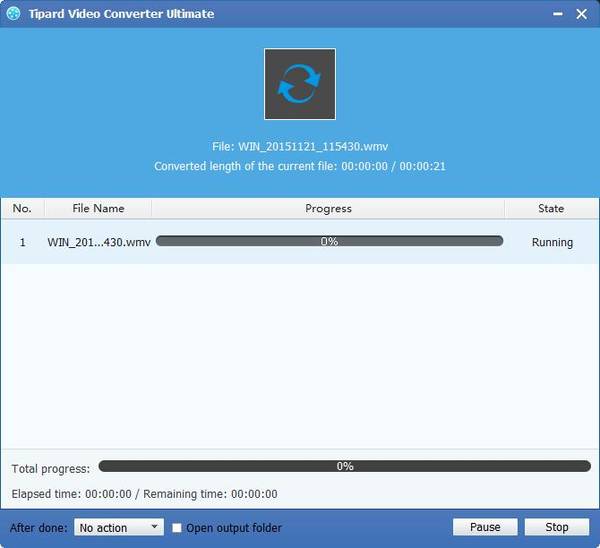Paras tapa toistaa Canon / Sony / Panosonic MXF / P2 MXF: n PowerPointissa

Kuten kaikki tiedämme, Sony ja Panasonic DVCPRO P2 olivat kaksi ensimmäistä tietojenkäsittelykamerajärjestelmää, jotka tuottavat MXF: n. Canon julkaisi uuden tiedostopohjaisen XF-videokameransa, joka tuotti MXF: n myöhemmin. Monet nauttivat videoita näillä kolmella videokameralla, mutta sen MXF-formaattia ei voi käyttää laajasti useissa mainstream-laitteissa. Täten meidän on muunnettava nämä MXF-tiedostot muille toistettaville formaateille.
Seuraavassa ohjeessa näytetään esimerkki Canonin / Sony / Panosonic MXF / P2 MXF: n toistamisesta PowerPointissa. PowerPoint tukee vain WMV- ja MPEG-1-videomuotoja. Tämän kanssa Tipard MXF ja PowerPoint Converter, voit helposti muuntaa MXF-tiedostoja WMV- tai MPEG-1-muotoon, joka voi toimia hyvin PowerPointissa.
Asenna Tipard MXF PowerPoint-muunnokseen
Lataa Tipard MXF PowerPoint Converter -ohjelmaan ja asenna se sitten. Sitten voit ladata MXF-tiedostoja nuolla "Lisää video" -painiketta pinnalla. Lisäksi voit suoraan vetää kohdistetun tiedoston suoraan ohjelmistoon.

Valitse PowerPoint-yhteensopivat tiedostomuodot
Sitten sinun on valittava PowerPoint-yhteensopiva muoto. Avaa "Profiili" -luettelo valitsemalla avattava Profiili-pudotus. Plus, voit syöttää suoraan tulostusmuodon kyselyikkunaan.
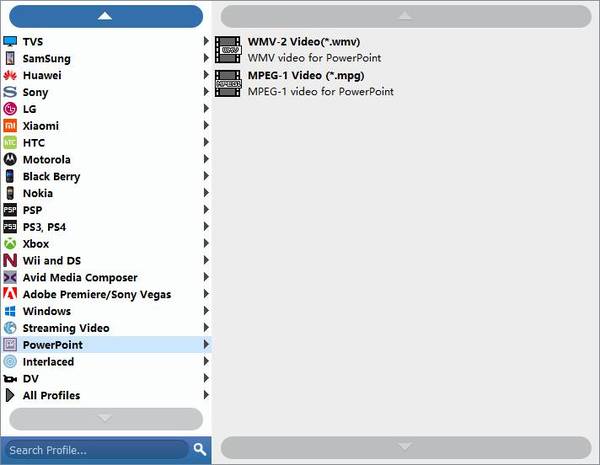
Lisää logo tulostusvideosi avulla
"Vesileima" -toiminnon avulla voit lisätä videoihin tekstiä tai kuvaa logoina. Lisäksi sinun on muutettava asemaa, väriä, kokoa ja läpinäkyvyyttä tarpeidesi mukaan.
Huomaa: Voit muuntaa ne 3D-videoiksi ja tehdä henkilökohtaisia 3D-videoita haluamallasi tavalla tämän ammattimaisen Tipard MXF: n avulla PowerPoint-muunnokseen.

Aloita muuntaminen
Kun olet määrittänyt kaikki MXF-tiedostot ja tarkistanut kaikki lisätyt videot, voit klikata "Muunna" -painiketta ja saada WMV-videomuotoja PowerPointille.